Cuando tienes una Mac, la usas regularmente y se convierte en una parte importante de tu vida. Piensa en todos los datos que tu Mac tiene en él. Contraseñas, correos electrónicos, videos, documentos personales, fotos: esos son solo algunos de los bits confidenciales de datos que probablemente estén alojados en sus Mac y unidades externas.
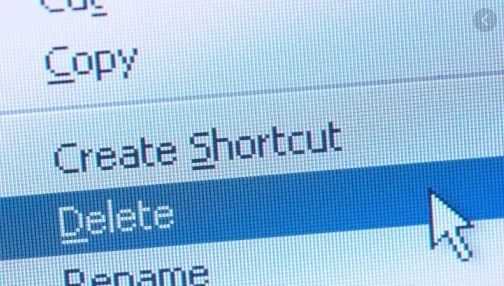
¿Qué haces con todo eso cuando actualizas tu Mac? Debe asegurarse de borrarlo, para que nadie pueda obtener su información de él. Nos sumergiremos en ese tema en este artículo.
¿Quién quiere tus datos?
La mayoría de nosotros probablemente pensamos que nuestros datos no son importantes. Los hackers no estarían de acuerdo. Siempre están buscando más y más formas de acceder a datos como información de cuentas bancarias, correos electrónicos e información de tarjetas de crédito / débito. Es muy valioso para ellos.
Si son capaces de averiguar sus contraseñas, es posible que puedan obtener acceso a una gran cantidad de sus datos que ni siquiera se da cuenta. ¿Cuántos de nosotros usamos la misma contraseña en varios sitios a pesar de que se nos anima a no hacerlo? Exactamente. Y es mejor que creas que un hacker sabe cómo usar esa valiosa información en tu contra.
Cómo borrar un disco duro de forma segura
¡No hay que temer! Puede tener éxito borrando un disco duro de forma segura. Las Mac hoy en día vienen con SSD, pero todavía hay muchos discos duros que se utilizan hoy en día. Puede usar la Utilidad de Discos para borrar de forma segura el disco duro de su Mac o un disco duro externo.
Vaya a la carpeta Utilidades en Aplicaciones. Allí encontrará Launch Disk Utility. Verá todas las unidades que están conectadas. Elija el disco duro que desea borrar de la lista que está allí. Asegúrese de que está seleccionando la unidad y que no está eligiendo la partición. Seleccione 'borrar' en la barra de herramientas. Habrá una pantalla de diálogo que le preguntará si desea cambiar el nombre de la unidad después de borrarla, así como preguntar cómo formatearla. Puede dejar la configuración predeterminada como está. A continuación, haga clic en Configuración de seguridad.
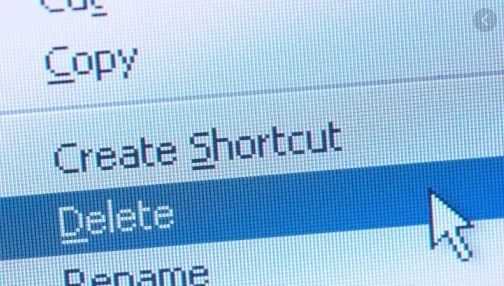
Se mostrará otro cuadro de diálogo donde puede elegir qué tan completo desea que sea el borrado de la unidad. La opción predeterminada es la forma más rápida de borrar la unidad, pero aún puede haber formas de recuperar sus archivos. Esta es probablemente una de las opciones menos seguras. Puede mover el control deslizante hacia la derecha para ver más opciones que son más seguras. La opción más segura escribirá múltiples pasadas cero, así como unas y datos aleatorios en todo el disco. Borrará toda la información utilizada para acceder a sus archivos y la reescribirá con datos la friolera de 7 veces.
Cómo borrar de forma segura los datos de un SSD de Mac
Las unidades flash y las unidades SSD almacenan datos de diferentes maneras. Puede desgastar la memoria si va a escribir una pasada de ceros y datos aleatorios. Una opción mucho mejor es usar FileVault. El uso de FileVault y la Utilidad de Discos para cifrar datos en unidades externas significa que, a menos que alguien conozca su clave de cifrado, sus datos están confusos.
Como puede ver, es posible proteger sus datos personales en una Mac. Este artículo mencionó solo algunas formas de hacer esto, pero también hay otras formas de hacerlo. Tenga la seguridad de que puede mantener sus datos a salvo de miradas indiscretas con un poco de esfuerzo y la información adecuada sobre cómo hacerlo.










